Hinzufügen eines Hintergrundbilds zu Ihren Folien
Sie können ein Bild als Hintergrund für eine oder mehrere Folien verwenden.
Nachdem Sie das Bild auf der Folie hinzugefügt haben, können Sie seine Transparenz anpassen.

Einfügen eines Hintergrundbilds auf einer Folie
-
Klicken Sie mit der rechten Maustaste auf die gewünschte Folie und wählen Sie dann Hintergrund formatieren.
-
Wählen Sie im Bereich Hintergrund formatieren die Option Bild- oder Texturfüllung.
-
Wählen Sie unter Bild einfügen aus die Option, aus der Sie das Bild abrufen möchten:
Option
Verwenden Sie es, um
Datei
Verwenden eines Bilds von Ihrem Computer oder einem externen Laufwerk
Zwischenablage
Einfügen eines kopierten Bilds
(Diese Option ist nicht verfügbar, wenn Sie kein Bild kopiert haben.)
Online
Durchsuchen des Webs nach einem Bild
-
Um die relative Helligkeit des Bilds anzupassen, schieben Sie den Transparenz Balken nach rechts.
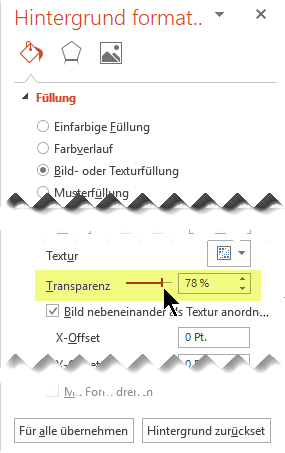
-
Wenn Sie das Hintergrundbild auf alle Folien in Ihrer Präsentation anwenden möchten, wählen Sie für alle übernehmen aus. Schließen Sie andernfalls einfach den Bereich Hintergrund formatieren.
Entfernen eines Hintergrundbilds
-
Wählen Sie in der Normalansicht eine Folie mit dem Hintergrundmuster oder -bild aus, das Sie entfernen möchten.
-
Wählen Sie im Menüband auf der Registerkarte Entwurf in der Gruppe Anpassen ganz rechts Hintergrund formatieren aus.

-
Wählen Sie im Bereich Hintergrund formatieren unter Füllung die Option Einfarbige Füllung aus.
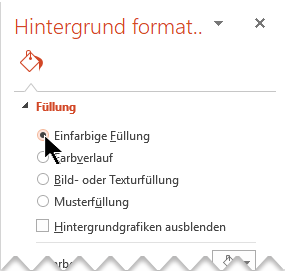
-
Wählen Sie den Dropdownpfeil neben der Schaltfläche Farbe aus. Ein Katalog von Farben wird angezeigt. Wählen Sie die weiße Farbe aus.
Ihr aktueller Hintergrund wird entfernt, und der Hintergrund der Folie ist jetzt weiß.
-
Wenn Sie dieselbe Änderung auf den anderen Folien der Präsentation vornehmen möchten, wählen Sie unten im Bereich Hintergrund formatieren die Schaltfläche Auf alle anwenden aus.










